
Методички(Зайков) / Аппаратное обеспечение ЭВМ
.pdf111
компьютеров. Для обычной передачи данных достаточно использовать 3- проводной нуль-модемный кабель.
Для завершения сеанса межкомпьютерной связи следует на компьютересервере нажать комбинацию клавиш Alt+F4.
Сравнивая программы межкомпьютерной связи Commander Link и INTERLNK+INTERSVR, отметим, что обе они обладают примерно одинаковыми возможностями. При этом INTERLNK и INTERSVR позволяют дополнительно обеспечить доступ к принтерным портам ведомого компьютера. Однако программа Commander Link является более оперативной в отношении установления межкомпьютерной связи. Напомним, что программы
Commander Link, INTERLNK и INTERSVR не поддерживают работу с длинными именами файлов.
2.4. Прямое кабельное соединение компьютеров под управлением операционной системы Windows 95/98/Me
В операционных системах семейства Windows 95/98/Me прямое кабельное соединение двух компьютеров осуществляется с помощью программы Direct Cable Connection ("Прямое соединение"), программный файл которой DIRECTCC.EXE обычно находится в каталоге C:\WINDOWS. В отличие от соединения, предоставляемого оболочкой Norton Commander, прямое кабельное соединение в системах Windows является разновидностью сетевого соединения с возможностью использования сетевых протоколов IPX/SPX, NetBEUI и TCP/IP. Вместо сетевого адаптера программа прямого кабельного соединения использует устройство Dial-Up Adapter – контроллер удаленного доступа. При прямом кабельном соединении оба соединяемых компьютера должны работать под управлением одной и той же операционной системы.
Программное обеспечение для прямого кабельного соединения предварительно должно быть установлено в вычислительной системе. Вопервых, это может быть сделано в процессе установки операционной системы. Во-вторых, установка коммуникационных программ для прямого кабельного соединения может быть выполнено и в процессе работы Windows при помощи вкладки "Установка Windows" в окне "Установка и удаление программ", вызываемом из папки "Панель управления". Далее в меню "Установка Windows" следует выбрать пункт "Связь", в котором с помощью командной кнопки "Состав" вызывается окно со списком программных компонентов. Далее выбирается наименование устанавливаемой программной компоненты "Прямое кабельное соединение" и нажимается командная кнопка "ОК". После выполнения указанных действий в операционной системе появится соответствующее программное обеспечение.
Для нормального функционирования прямого кабельного соединения под управлением Windows также необходимо предварительно установить и/или настроить сетевые компоненты (протокол обмена, параметры клиента и

112
сетевую службу) таким образом, чтобы обеспечить сетевое подключение через адаптер удаленного доступа. Для этого необходимо использовать протокол NetBEUI, IPX/SPX или TCP/IP, а также совместное использование ресурсов, для которого необходима сетевая служба. Если ведомый компьютер автономный или подключен к сети Microsoft, следует использовать клиента и службу для сетей Microsoft. Если ведомый компьютер подключен к сети Novell NetWare, то следует использовать клиента именно для такой сети. Настройка сетевых компонентов осуществляется путем ввода последовательности команды "Пуск–Настройка–Сеть" (рис. 4.5).
Рис. 4.5. Окно конфигурации сетевых компонентов
В прямом кабельном соединении участвуют два компьютера, один из которых является ведущим (Guest), или клиентом, а другой – ведомым (Host), или сервером. При помощи прямого соединения под управлением Windows пользователи обоих компьютеров могут совместно использовать дисковые накопители, а также принтеры и факс-модемы. При этом ресурсы ведомого компьютера становятся при кабельном соединении сетевыми по отношению к ведущему компьютеру. Если ведомый компьютер подключен к локальной сети, то он может использоваться ведущим компьютером в качестве шлюза, обеспечивающего доступ ко всем сетевым ресурсам наравне с другими компьютерами сети. Это дает возможность подключить к локальной сети компьютер, который не имеет сетевого адаптера. Подключение к локальной сети другого – ведущего – компьютера никаких дополнительных выгод не дает.
Чтобы осуществить прямое соединение на обоих компьютерах, которые предварительно соединены кабелем, следует запустить программу "Прямое соединение" с помощью цепочки команд "Пуск–Программы–Стандартные– Связь–Прямое кабельное соединение". Если пользователь работает с этой

113
программой на данном компьютере первый раз, то необходимо сконфигурировать компьютеры как ведомый и ведущий (рис. 4.6).
Рис. 4.6. Окно выбора режима работы соединяемого компьютера
Далее для обоих компьютеров следует выбрать из списка адрес коммуникационного порта, через который будет установлено соединение
(рис. 4.7).
Рис. 4.7. Окно выбора коммуникационного порта Если программа "Прямое соединение" используется не в первый раз и
процедуры конфигурации уже выполнены, то при запуске программы появится окно, отображающее текущие установки сеанса связи. Если установки верны, то можно нажать командную кнопку "Управление" для ведущего компьютера и командную кнопку "Прием команд" для ведомого (рис. 4.8, 4.9). После этого на обоих компьютерах начнется процесс установления связи.

114
Рис. 4.4. Окно настройки параметров соединения (ведущий компьютер)
Рис. 4.9. Окно настройки параметров соединения (ведомый компьютер)
В процессе установления связи на экраны мониторов обоих соединяемых компьютеров выводятся соответствующие сообщения (рис. 4.10, 4.11). В это время процесс установления связи можно прервать с помощью командной кнопки "Закрыть". Если же во время установления соединения произойдет какая-либо ошибка, то на экран монитора будет выведено сообщение о невозможности установления соединения.
Рис. 4.10. Окно процесса установления соединения (ведущий компьютер)
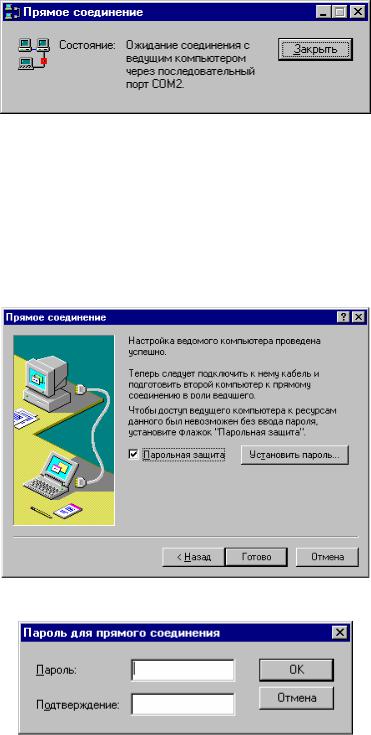
115
Рис. 4.11. Окно процесса установления соединения (ведомый компьютер)
Ведомый компьютер может быть защищен паролем с целью ограничения доступа к своим ресурсам. Ввод пароля можно выполнить с помощью соответствующего диалогового окна, включив переключатель "Установить защиту" (рис. 4.12). При этом ввод символов пароля осуществляется дважды (рис. 4.13). При этом вместо символов пароля на экране будут отображаться символы звездочки (*).
Рис. 4.12. Окно выбора парольной защиты ведомого компьютера
Рис. 4.13. Окно ввода пароля для прямого соединения
Установить пароль на доступ к ресурсам компьютера можно также заранее. Для этого следует выполнить цепочку команд "Пуск–Настройка– Панель управления" и из папки "Панель управления" выбрать объект "Пароли".
В процессе соединения ведущего компьютера с ведомым осуществляется поиск системного или сетевого имени и пароля ведомого компьютера (рис. 4.14), а также поиск общих ресурсов (рис. 4.15). Если системное имя и пароль на ведомом компьютере существуют, то на экране ведущего компьютера появятся соответствующие диалоговые окна с предложением ввести имя и

116
пароль ведомого компьютера (см. рис. 4.15). Системное (сетевое) имя компьютера – это не более 15 отличных от пробела символов.
Рис. 4.14. Окно сообщения проверки системного имени и пароля ведомого компьютера
Рис. 4.15. Окно ввода системного имени ведомого компьютера
В рассматриваемом примере ведомому компьютеру ранее было присвоено системное имя "Crystal", а парольная защита его ресурсов отсутствовала.
После того как связь окончательно установлена, в диалоговом окне "Прямое соединение" на ведущем компьютере появится командная кнопка "Ведомый" (рис. 4.16, 4.17). После нажатия этой кнопки на экране появится окно с папками и принтерами ведомого компьютера, причем эти объекты будут иметь сетевые имена, принятые в операционной системе Windows (рис. 4.18). В рассматриваемом примере для ведущего компьютера будут доступны от ведомого компьютера три дисковых накопителя C:, D:, и E:, идентифицированные как c-drive, d-drive, e-drive соответственно, а также будет доступен матричный принтер с идентификатором ibm-24. Дисковые накопители ведомого компьютера при этом отображаются как папки с файлами.

117
Рис. 4.16. Окно с сообщением об установлении соединениям (ведущий компьютер)
Рис. 4.17. Окно с сообщением об установлении соединения (ведомый компьютер)
Рис. 4.18. Окно, отображающее ресурсы ведомого компьютера с системным именем "Crystal"
Чтобы на ведущем компьютере было удобнее работать с сетевыми папками, им можно присвоить дисковые идентификаторы (рис. 4.19, 4.20). Это может быть сделано с помощью команды "Подключить сетевой диск". После присвоения идентификаторов с сетевыми дисками и принтерами пользователь может работать так же, как и в "нормальной" локальной компьютерной сети. В рассматриваемом примере диску С: ведомого компьютера с именем "Crystal" на ведущем компьютере может быть присвоен идентификатор K: или другой подходящий идентификатор из диапазона от L: до Z:. Таким образом, сетевые накопители становятся локальными по отношению к ведущему компьютеру. Процедура присвоения идентификаторов может осуществляться в дальнейшем автоматически, если установить переключатель "Автоматически подключать при входе в систему".
Получить доступ к ресурсам ведомого компьютера пользователь ведущего компьютера может также с помощью папки "Сетевое окружение", ярлык которой обычно расположен на рабочем столе Windows.

118
Рис. 4.19. Инициация подключения ресурсов ведомого компьютера как сетевых
Рис. 4.20. Окно назначения идентификатора сетевому диску
2.5. Прямое кабельное соединение с помощью USB-кабеля
Для прямого кабельного соединения посредством интерфейса USB требуется специальный соединительный кабель и специальное программное обеспечение, содержащее драйвер порта USB и коммуникационную программу. Как уже ранее было отмечено, соединительный кабель имеет две вилки типа "А" на своих концах и встроенный преобразователь сигналов.
Рассмотрим работу прямого кабельного соединения типа USB-USB на примере специального программного обеспечения PC-Linq фирмы Prolific Technology Inc (http://www.prolific.com.tw/).
Прежде чем соединить кабелем компьютеры, необходимо выполнить на обоих соединяемых компьютерах установку программного обеспечения, которое обычно размещается на прилагаемом к кабелю компакт-диске (CDROM). Программы предназначены для работы в среде операционных систем
Windows 95/98/Me/2000/XP. При этом операционная система Windows 95
поддерживает работу интерфейса USB только в версиях OSR2 и OSR2.1. После установки программ на рабочем столе Windows появится иконка с
наименованием PC_Linq, а в разделе "Программы" главного меню операционной системы появится пункт PC_Linq. После подключения соединительного кабеля к портам обоих компьютеров далее следует на этих компьютерах запустить программу PC_Linq. На экране монитора появится главное окно программы (рис. 4.21).

119
Рис. 4.21. Главное окно коммуникационной программы PC-Linq
Главное окно PC_Linq в свою очередь содержит еще два вложенных окна: окно "Local Machine", в котором отображаются папки и файлы, принадлежащие данному компьютеру, и окно "Remote Machine", в котором отображаются каталоги (папки) и файлы, относящиеся к противоположному компьютеру. На другом компьютере содержание окон "Local Machine" и "Remote Machine" является противоположным по отношению к первому компьютеру. Таким образом, окно PC_Linq является оболочкой, предназначенной для запуска программ и манипулирования файлами и каталогами, причем технология работы с программой PC_Linq похожа на работу с "Проводником" операционной системы Windows. При этом пользователь имеет возможность "перетаскивания" значков папок и файлов из одного окна PC_Linq в другое с помощью курсора "мыши".
В нижней части окна PC_Linq имеются два индикатора, напоминающие огни светофора. Зеленый цвет обоих индикаторов свидетельствует об установлении двусторонней связи между компьютерами, красный цвет одного или обоих индикаторов показывает, что связь между компьютерами отсутствует.
Настройка работы программы PC_Linq осуществляется с помощью выбора пунктов "Option–Settings" из главного меню программы (рис. 4.22).
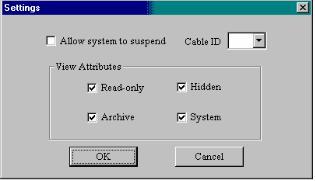
120
Рис. 4.22. Окно настройки программы PC_Linq
Четыре переключателя "Read-only", "Archive", "Hidden" и "System" с общим наименованием "View Attributes" управляют отображением файлов и папок с соответствующими атрибутами в окнах программы PC_Linq. С помощью меню "Cable ID" возможно выбрать соединительный кабель по его номеру в случае подключения к компьютеру типа Local двух и более компьютеров типа Remote (возможности интерфейса USB и программы PC_Linq позволяют это сделать). Переключатель "Allow system to suspend" позволяет разрешить или запретить переход компьютера в "спящий" режим в процессе работы кабельного соединения.
3. ОБОРУДОВАНИЕ И ПРОГРАММНОЕ ОБЕСПЕЧЕНИЕ
Четное количество (два, четыре, шесть и т.д.) лабораторных IBM PC/ATсовместимых персональных компьютеров, соединительные кабели последовательного интерфейса (типа COM–COM), параллельного интерфейса (типа LPT–LPT), специальный соединительный кабель USB-USB, операционная система Windows 95/98/Me (или MS-DOS 6.00/6.20/6.22), операционная оболочка типа Norton Commander, поддерживающая прямое кабельное соединение, программа PC-Linq, набор монтажного инструмента. Каждый компьютер должен быть оснащен накопителем на гибком магнитном диске, приводом CD-ROM, свободным USB-портом.
4. ЗАДАНИЕ НА РАБОТУ
Задание на лабораторную работу состоит в организации прямого кабельного соединения двух лабораторных компьютеров. Задание выдается на бригаду студентов (2 человека), которой выделяется два компьютера, соединительный кабель определенного типа и коммуникационная программа. Задание содержит следующие основные исходные данные:
1)тип соединительного кабеля (последовательный, параллельный, USB);
2)тип используемой операционной системы (MS-DOS, Windows);
3) вид применяемой коммуникационной программы (например, Norton Commander, INTERLNK, прямое кабельное соединение Windows или специальная программа PC-Linq).
